Serà tasca del centre efectuar la connexió del cablatge entre l'ordinador i la caixa de connexions de l’aula digital, tot seguint les instruccions següents:
Amb l'ordinador d'escriptori i el projector de la pissarra apagats:
1.- Connectar els ports DVI del monitor i l'ordinador mitjançant el cable DVI-DVI, que ve de dotació amb el monitor.

cable DVI-DVI
La caixa de connexions de la pissarra digital conté aquests ports:

caixa de connexions
2. Connectar els ports VGA de l'ordinador i de la caixa de connexions mitjançant el cable VGA-VGA, que ve de dotació amb el monitor.

cable VGA-VGA
3. Connectar el cable USB 2.0 A-B que ve de dotació amb l'aula digital a un port USB (de la part posterior) de l'ordinador i a la caixa de connexions.

cable USB 2.0 A-B
4. Connectar els ports d'àudio de l'ordinador i de la caixa de connexions mitjançant el cable d'àudio, que ve de dotació amb el monitor.

cable d'àudio
5. El diagrama següent mostra el resum de les connexions:

Duplicació de les pantalles del monitor i de la pissarra Promethean
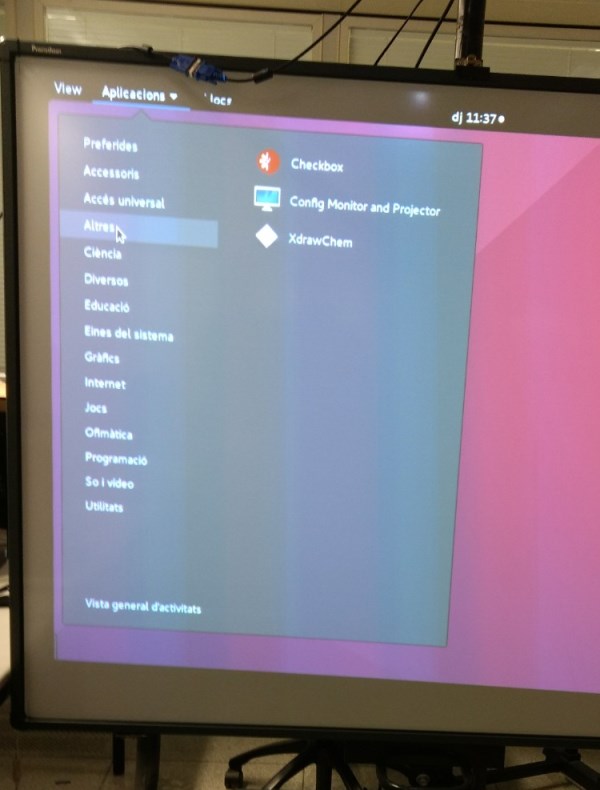
sudo cp /usr/share/applications/config-monitor-projector.desktop /etc/xdg/autostart/
5. La passa següent en la posada en marxa de la PDI és la calibració.

Ara només haureu de pitjar amb el dit els nou punts indicats en la pissarra electrònica.
6. Ja podeu començar a utilitzar la PDI. A l'escriptori trobareu l'accés directe al programa ActivInspire, l'equivalent al Notebook de Smart.
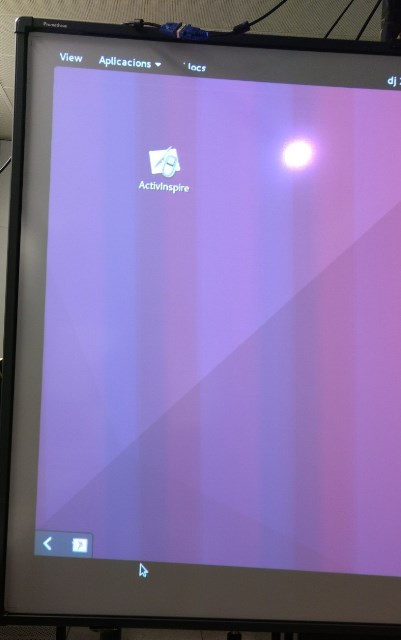
La primera vegada que executeu aquest programa haureu d'emplenar les dades del contracte de llicència de Promethean:
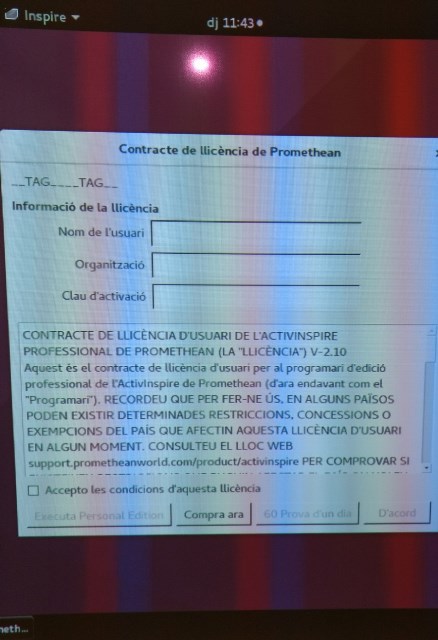
Trobareu la clau d'activació a la part d'abaix dreta de la pissarra en una etiqueta on diu Activation Key.

